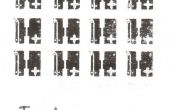Étape 10 : Procédé d’impression








Étape 01. Sécurité en chiffres - une équipe de trois
La machine doit être assurée au moins 3 personnes à tout moment (une seule personne pour surveiller l’ordinateur et envoyer G-Code ; l’autre personne surveille attentivement l’opération de la machine et un troisième pour verser le matériau). Toutes les personnes devraient porter des gants et des lunettes de protection si nécessaire. Tous devraient comprendre ce que la machine s’apprête à faire et à comprendre quand quelque chose se passe mal. Mettre en place votre équipe tout d’abord, puis passez à l’étape suivante.
Étape 02. Prendre en Charge
Informez tout le monde autour de vous que vous êtes sur le point d’utiliser la machine. Cela inclut également vérifier avec vos coéquipiers que le matériel et le code est prêt à exploiter ou à mélanger. Lorsque vous êtes en charge de la machine, vous devez garder vos yeux sur le fonctionnement de la machine, mais plus important encore, vous devez vous assurer que personne ne "franchit la ligne d’avertissement jaune" avec leurs mains, appareils photo, ou de se pencher en. La ligne jaune ne doit pas être franchie lorsque la machine est en marche. Vous devez également utiliser le ruban d’avertissement jaune pas cher à cravate-off une zone qui n’est peut-être pas sûre.
Étape 03. Vérification de l’obstacle physique
Traiter la machine avec respect et toujours marcher autour de la machine et inspecter visuellement avant d’utiliser il. Recherchez tout ce qui peut obstruer la machine. Sont les pistes et quittes ? Est tordu ou semble étrange ? Les arrêts d’urgence dés-participent, visible et prêt à l’emploi ? Sont les fins de course engagé et ou en état de marche ? Après avoir branché et allumé, vous devriez vérifier que le ventilateur de microcontrôleur est allumé et que son voyant d’alimentation est sur trop.
Étape 04. Vérification manuelle de Collision
Avant de la machine d’autoguidage, assurez-vous que personnalisé effecteur votre machine pas n’entre en collision avec les limites de la machine. Vous pouvez déplacer le portique à la main dans le positif et négatif X, Y, directions Z pour n’assurer aucune collision aura lieu. Si vous vous rendez compte qu’il peut y avoir une collision, vous devez ajuster manuellement les fins de course avec un tournevis de M5. La course s’arrêtera la machine de s’écraser sur elle-même !
Remarque importante : Si vous modifiez l’emplacement de fin de course il est essentiel que vous vous actualiser modèle numérique !
Étape 05. Modèle numérique Obstruction vérification et Validation de G-Code
Le modèle numérique correspond à la taille et l’orientation de la machine physique et l’emplacement de sa fin de course ? Sont tous des X et des Y G-Code des valeurs positive (supérieure ou égale à zéro) ? Sont toutes les valeurs Z G-Code négatives (inférieur ou égal à zéro) ? Lorsque vous numérisez vers le bas par le G-Code – semble-t-il pas logique ? Où votre impression commencera et se terminera ?
Astuce: en sauterelle – utilisation de la commande de boîte englobante (BBox) pour générer une bounding box autour de votre parcours final prévu / 3d canalisée extrusions. La taille de cette zone englobante dépasse les limites de la machine ?
Étape 06. Pilotes et logiciels
S’il vous plaît voir ce blog court qui couvre à l’installation des pilotes FTDI pour communiquer avec le microcontrôleur TinyG ; installation et configuration de CoolTerm pour envoyer le G-Code pour le TinyG sur votre poste de série (USB). Vous devez faire avant d’aller de l’avant !
Astuce: CoolTerm ouvert tout d’abord, puis brancher câble USB votre ordinateur portable du TinyG. CoolTerm permettra d’identifier le Port COM assignés à la TinyG dans le coin inférieur gauche de la fenêtre. Vous manuellement Appuyez sur « Se connecter » pour initier une communication et commencer à envoyer le G-Code pour la machine !
Étape 07. G-Code + autoguidage de la Machine
Une grande feuille de triche TinyG G-code est ici. Commencez toujours par la commande G28.2 pour envoyer les effecteur de la machine à son point d’origine. Homing envoie la machine c' est Z Min, Min X et Y Min emplacements (dans cet ordre) en déclenchant le fin de course. Vous devez toujours être prêts à frapper le bouton d’arrêt d’urgence au cours de ce processus. Vous devriez également manuellement vérifier que votre personnalisé effecteur est en collision pas avec quoi que ce soit avant d’activer la machine comme indiqué dans l’étape 4. Pour démarrer le processus de radioralliement vous copiez et collez le code G28.2 dans le CoolTerm terminal. Vos notes de rappel personnelles (entre parenthèses) obtenir pas envoyées pour le microcontrôleur.
par exemple G28.2 X0 Y0 Z0 (axe de la maison XYZ)
Remarque : Le firmware de la machine a été codée afin de compenser la maison 2cm du Min de X et Y Min fin de course et 1cm au-dessus de l’interrupteur de Min Z. Cela garantit que le portique a soutenu arrêt fin de course alors nous pouvons commencer l’opération.
Méthode de Homing un seul axe : parfois, vous pouvez chez nous juste un ou deux à la fois.
Par exemple :
G28.2 X0 (axe maison juste le X)
G28.2 X0 Y0 (axe des X et Y de la maison)
G28.2 Z0 (maison juste l’axe Z)
Étape 08. Définition d’origine absolue au lieu de résidence actuel « hébergé » :
Ensuite, nous devons dire le microcontrôleur que sa position actuelle est 0,0,0. Tapez ceci dans le terminal et appuyez sur « Enter ».
G28.3 X0 Y0 Z0 (définir les zéro absolu à l’emplacement actuel)
Maintenant, si tout a été fait correctement - la position actuelle de l’effecteur est 0,0,0 et cela devrait maintenant correspondre avec 0,0,0 dans votre Rhino / sauterelle modèle espace.
Étape 09. Rhino / unités de sauterelle
Pour l’instant, l’axe X et Y de G-Code doit être en CM (centimètres), alors que l’axe Z est à l’aide de millimeters(mm). Les unités de X et Y doivent toujours être positives, alors que les unités Z seront des nombres négatifs.
Étape 10. Préparation de la Printbed
N’imprimez pas directement sur le plus grand lit impression fourni ! Je recommande que chaque utilisation d’équipe une pièce de contreplaqué enveloppé dans du plastique sous votre lit impression de ¼" ou 1/2 po. S’il vous plaît n’hésitez pas à expérimenter avec le chauffage de la zone autour de l’impression d’accélérer le temps de séchage.
Étape 11. G1 Traverse avec des commandes de vitesse d’avance
Car maintenant nous allons envoyer nos effecteur de point-to-point-à-point à l’aide de XYZ coordonnées. Un G1 est la commande plus courante dans le G-Code.
Voici un exemple qui se déplacera le portique orthogonalement :
G28.2 X0 Y0 Z0 (axe de la maison XYZ)
G28.3 X0 Y0 Z0 (définir les zéro absolu à l’emplacement actuel)
G1 X 10 Y0 Z0 F100 (aller directement à X10 à une vitesse de 100)
G1 X 0 Y10 Z0 F200 (traversez tout droit en direction de Y10 à une vitesse de 200)
G1 X 0 Y0 Z-100 F100 (aller jusqu'à 1 cm à une vitesse de 100)
G1 X 0 Y0 Z0 F50 (coupé en diagonale à travers dos à 0,0,0 à une vitesse lente de 50)
Voici un exemple qui se déplacera le portique en diagonale / directement au point :
G28.2 X0 Y0 Z0 (axe de la maison XYZ)
G28.3 X0 Y0 Z0 (définir les zéro absolu à l’emplacement actuel)
G1 X 10 Y10 Z-100 F100 (allez sur X10, Y10 et Z-100 à une vitesse de 100)
G1 X 0 Y0 Z0 F50 (coupé en diagonale à travers dos à 0,0,0 à une vitesse lente de 50)
Étape 12. Étalonnage de la vitesse d’avance (F)
Il faut beaucoup de tâtonnements pour définir la vitesse d’avance correcte. Chaque matériau unique et la vitesse d’extrusion (augure) exigera sa propre vitesse d’avance unique. Commençant par une avance de 200 (F200) est un bon début. Je recommande que vous imprimez au moins 4 fois – quelques lignes de 20cm – en allers retours sur lui-même pour comprendre cela. Vous pouvez également varier la vitesse d’avance dès le début à la finition. Une avance lente va sortir plus de matière, alors qu’une vitesse d’avance plus rapide va sortir moins de matériel. Par exemple presque toutes les structures présentes dans les plantes, animaux et la plupart des bâtiments (bonnes) varient la taille et l’épaisseur de leurs composantes en fonction de leurs besoins de performance de compression, de traction ou de flexion.
Étape 13. Correspondre à la hauteur de marche de Z dans Grasshopper à la hauteur de matériau extrudée
Semblable à l’étalonnage de la vitesse d’avance, il faut beaucoup de tâtonnements pour trouver la bonne hauteur d’étape Z de vos profilés (il s’agit essentiellement de la hauteur entre les couches). Je propose en cours d’exécution du test de vitesse d’avance et test en hauteur Z en même temps. Pour créer la couche d’étape Z hauteur mesurer la hauteur des 4 couches vous avez imprimé et divisez ce chiffre par 4 pour obtenir la taille de votre étape. Il y a des moyens plus sophistiqués pour ce faire, mais cela devrait être assez bon pour nos impressions 3d échelle architecturale de basse résolution.
Astuce : Pour compliquer les choses plus loin, plupart des matériaux seront rétrécira par un faible pourcentage (parfois autant que 5-10 %!) car ils sèchent (perdre de l’eau). Cela peut être simulé dans une certaine mesure en utilisant le composant de l’échelle en sauterelle. Chaque matériau va diminuer à un taux unique et %. Tenez-en compte lorsque vous faites multi-matériaux estampes, ou dont vous avez besoin de votre impression 3d d’interface ou de connecter avec d’autres matériaux, les objets ou les attaches.
Étape 14. Faire une pause tout mouvement pendant quelques secondes
Vous pouvez mettre en pause (également appelé « Dwell ») la machine pour activer un effecteur (extrudeuse) ou faire des ajustements de dernière minute. Les commandes de G4 rend cela possible.
Voici un exemple d’une pause de 20 secondes au milieu d’un déménagement :
G28.2 X0 Y0 Z0 (axe de la maison XYZ)
G28.3 X0 Y0 Z0 (définir les zéro absolu à l’emplacement actuel)
G1 X 15 Y0 Z0 F150 (aller directement à X15 à une vitesse de 150)
G4 P20 (Pause / habiter le portique pendant 20 secondes)
G1 X 0 Y0 Z0 F50 (retour à la maison à 0,0,0)
Étape 15. Penser à l’avenir à la fin de l’impression
Lorsque vous avez terminé votre impression vous aurez envie de bouger la tête de l’extrudeuse loin votre artefact imprimée de manière rapide et contrôlée. Votre dernier coup peut être une ligne lisse traversée rapide 4-5 pouces de votre objet. Beaucoup de fois, vous allez tracer une ligne tangente vers le haut et loin de votre objet – afin d’ouvrir l’espace - avec 2 X votre vitesse actuelle d’avance. Ce dernier déménagement aussi il sera facile d’identifier et d’éteindre votre extrudeuse ci-joint.
Astuce : Votre déménagement final ne devrait pas être pour renvoyer les machines en diagonale à 0,0,0, ou à la maison de la machine ! Dans le cas contraire la machine pourrait potentiellement entrent en collision avec l’impression.
Étape 16. Nettoyage partagé
Il s’agit d’un projet de groupe. Tout le monde doit aider nettoyage après un 3d imprimer. Rien ne devrait jamais être inutilement laissé sur le lit impression, sur les tables communes, ou dans les espaces de circulation. L’espace doit toujours être nettoyée et prête à continuer à imprimer sur.